最近人気のジェネレーティブAI。Adobeの提供する画像生成のジェネレーティブAIはFireflyといいます。そのFireflyが現在Photoshop ベータ版で利用可能となっているので早速試してみました。画像生成AIと組み合わせることでより簡単に画像コンテンツを作成することができたのでご紹介します。
ジェネレーティブAIの基本的な説明から、DALL-Eなどの主要な画像生成ジェネレーティブAIモデルについての解説、そしてPhotoshopベータ版で提供されている機能「ジェネレーティブ塗りつぶし」についての説明、さらにDALL-EとPhotoshopの「ジェネレーティブ塗りつぶし」を組み合わせて画像コンテンツを自動的に生成する具体的な方法について解説します。
目次
ジェネレーティブAIとは何か
ジェネレーティブAIとは、大量のデータからパターンを学習し、それに基づいて新しいコンテンツを生成する人工知能の一種です。その活用範囲は広く、文章の作成、音楽の作曲、画像や動画の生成なども。
ジェネレーティブAIモデルの一つに、ChatGPTを提供するOpenAIによって開発された「DALL-E(ダリ)」があります。
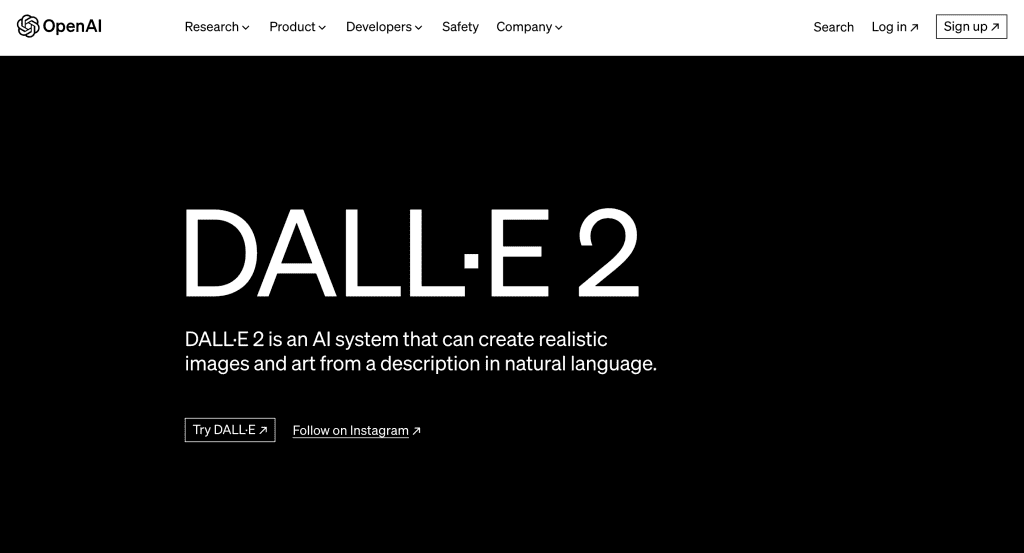
DALL-Eは生成して欲しい文章に基づいて画像を生成します。例えば、「ピンク色のユニコーンの形をしたチーズ」などといった実在しないものでも、それがどのようなものかを推測して近い画像を生成します。
DALL-Eについては以前の記事でも触れました。
参考: 画像生成ジェネレータのDALL-E 2, 言語生成のGPT-3 を試してみた
現在、ジェネレーティブAIの活用は様々な分野で進行しています。しかし同時に、AIが生成したデータをどう取り扱うのかや、生成されたコンテンツの著作権など、倫理的な課題もあります。つい数日前にはAIで作られたTikTok動画が100万回再生されたというニュースもありました。
“実在しない”19歳港区女子のTikTokが100万回再生 増加する「AIインフルエンサー」の危険性と課題(リアルサウンド) – Yahoo!ニュース
このような課題を踏まえつつも、ジェネレーティブAIの力をうまく利用することで、今までできなかったことができるようになります。その一つとして、AdobeのジェネレーティブAIであるFireflyを活用した画像コンテンツ制作フローの改善です。
Photoshopの「ジェネレーティブ塗りつぶし」機能の活用
Adobe Photoshopは、世界中で使われている言わずとしれた画像編集ツール。最近、ベータ版のPhotoshopに搭載された「ジェネレーティブ塗りつぶし」があります。
ジェネレーティブ塗りつぶしで Photoshop の未来を体験
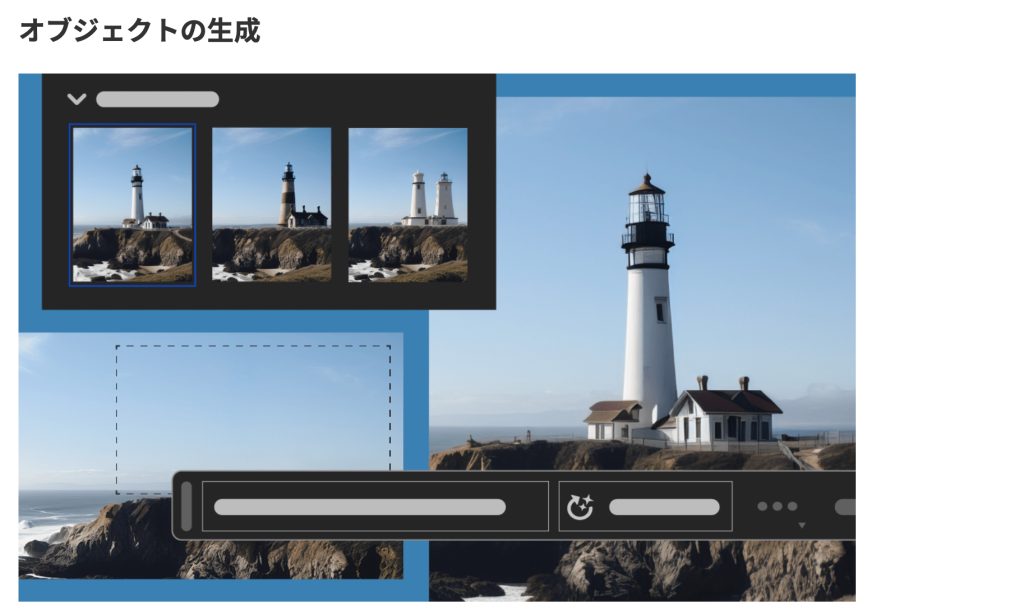
「ジェネレーティブ塗りつぶし」は、画像の特定の部分を選択し、その部分を周囲の内容に基づいて自動的に追加、削除、拡張、変更等する機能です。たとえば、写真に写り込んだ不要な物体を削除したい場合、この機能を使用することで、不要な物体を自然に塗りつぶすことが可能です。
画像から不要なものを取り除く
画像から取り除きたいものを簡単に取り除くことができます。
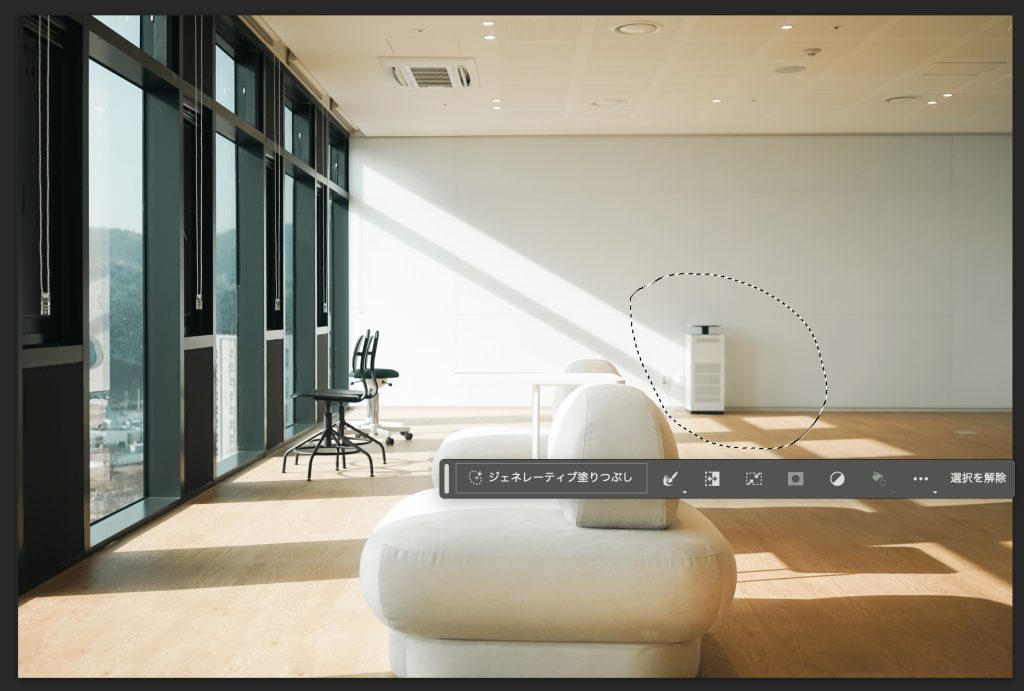

これがわずか2ステップでできてしまうのです。しかも選択範囲はかなり適当で問題ありません。
画像に人物や物体等を追加することもできる
また、自由に画像に物体を追加することも可能です。例えば、海の風景画像にヨットを追加したい場合、追加したい箇所を選択し、追加したい画像の説明文を書いてから生成します。
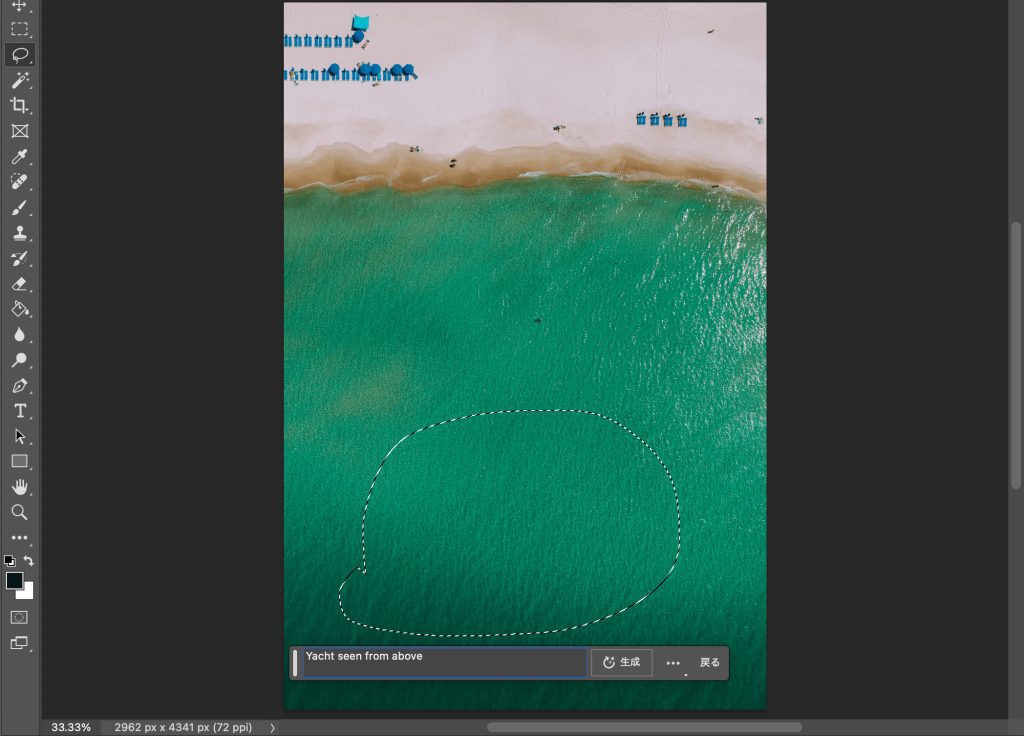
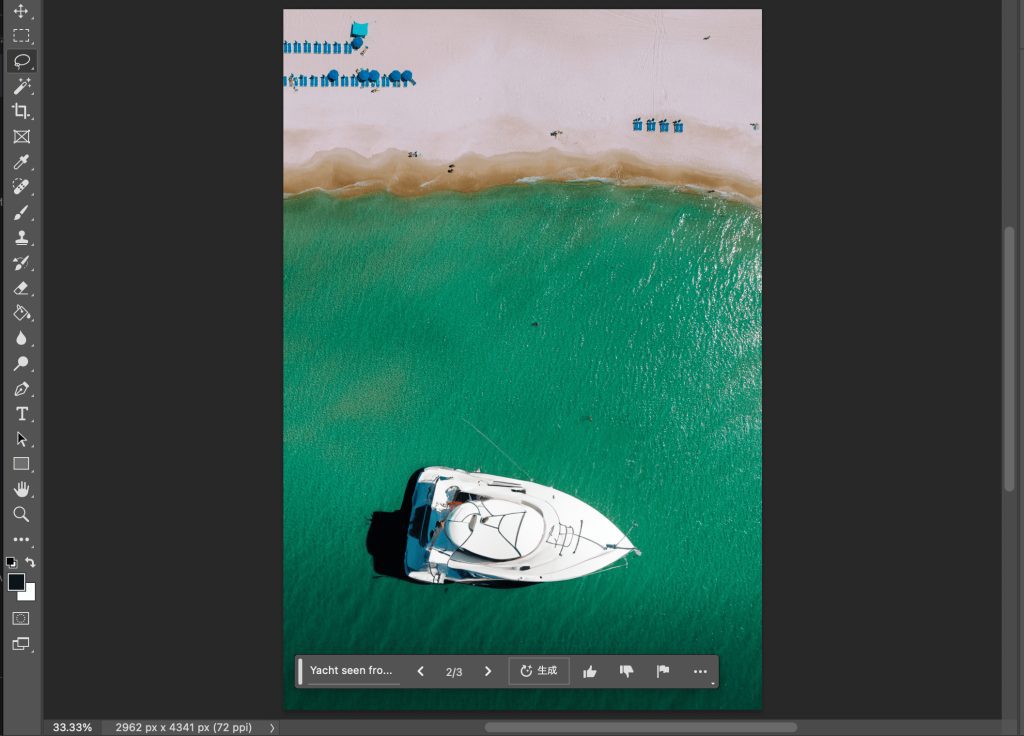
このように、Photoshopの「ジェネレーティブ塗りつぶし」機能は、画像編集や画像作成における強力なツールとなり得る可能性を持っています。この機能を使いこなすことで、画像の微調整や、必要な要素の追加・削除が簡単にできるようになります。
さらに、画像生成ジェネレーティブAIと組み合わせることで、よりクリエイティブな画像を作ることができます。
画像生成AIとPhotoshopのジェネレーティブ塗りつぶし機能を連携して自動で画像を生成
画像生成ジェネレーティブAIとPhotoshopを組み合わせることで、自動的な画像生成が可能になります。今回はDALL-Eを利用しました。ちなみにDALL-Eにも生成した画像の拡張する機能がベータ版として提供されていますが、使ってみた感じPhotoshopのジェネレーティブ塗りつぶし機能の方が早い上に簡単に使えた印象です。
これで何ができるかというと、例えばAIが生成した画像に人物や建物などの具体的なオブジェクトを追加したり、画像内の邪魔な要素があればそれを削除し、周囲の画像コンテンツで自然に塗りつぶすことが可能です。また、画像に新たに要素を付け加えて画像を制作していくこともできます。
作業の流れはこんな感じです。
- DALL-Eで画像生成
- Photoshop ベータ版に画像を取り込む
- ジェネレーティブ塗りつぶしで拡張や追加等をする
詳しく見ていきましょう。
DALL-Eで画像生成
まず、DALL-Eを使用して、作成したい画像を生成します。プロンプトは英語なので、deepL等を使って翻訳して作成するのが簡単です。
今回は例として、「夕焼けでピンクに染まる空と雲に夜空に輝く流れ星を4kで」という日本語を翻訳したプロンプトにしました。
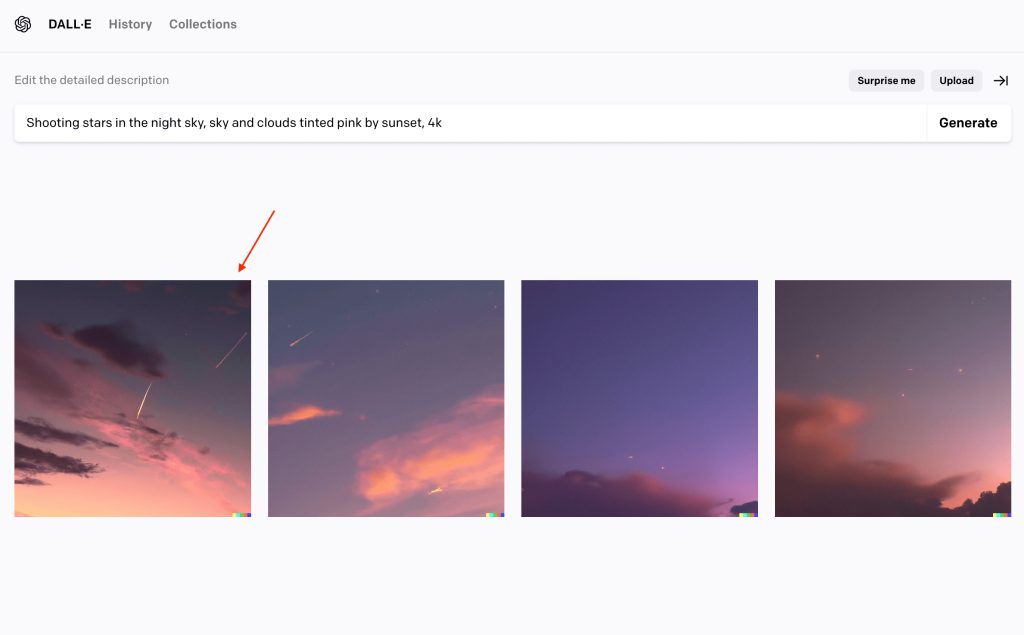
Photoshop ベータ版に画像を取り込む
次に、生成された画像をPhotoshopベータ版にインポートします。ベータ版の利用はAdobeの有料会員を契約していてPhotoshopを利用できる状態であればおそらくダウンロードできるかと思います。ダウンロードがまだの方はこちらから。
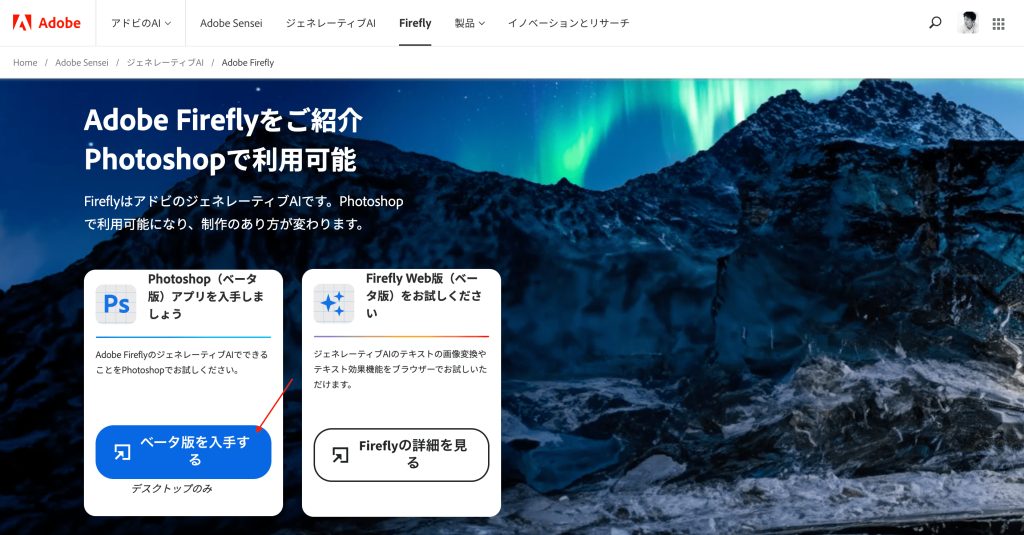
Photoshopを開き、DALL-Eで生成した画像をドロップして画像を読み込みます。今回は画像が正方形だったため、「切り抜きツール」を使って16:9の横長画像へ変更・拡張します。
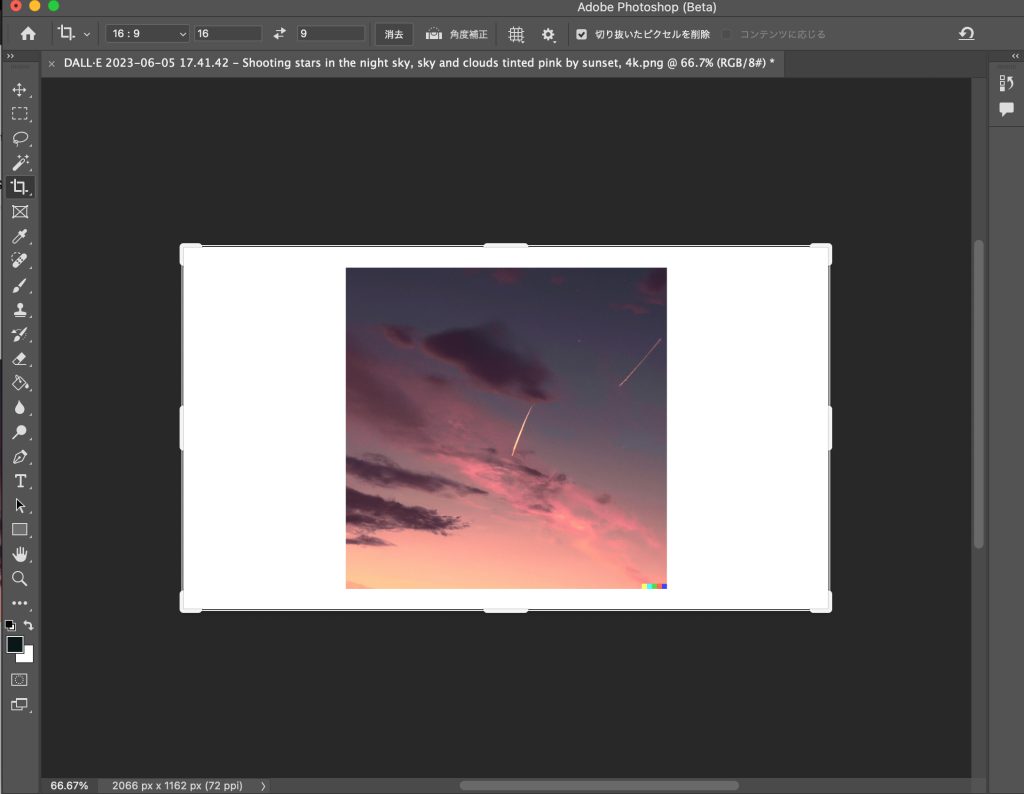
ジェネレーティブ塗りつぶしで拡張や追加等をする
この広げた余白部分をいい感じに埋めて欲しいので、「ジェネレーティブ塗りつぶし」機能を利用します。塗りつぶししたい要素を選択ツールで選択するのですが、選択する際のコツとして、既存部分も含めて選択しましょう。今回は「長方形選択ツール」で画像の内側を含めて選択したあと、「選択範囲」→「選択範囲を反転」をクリックし、画像部分を少し含めた形で余白部分を選択した状態にしました。
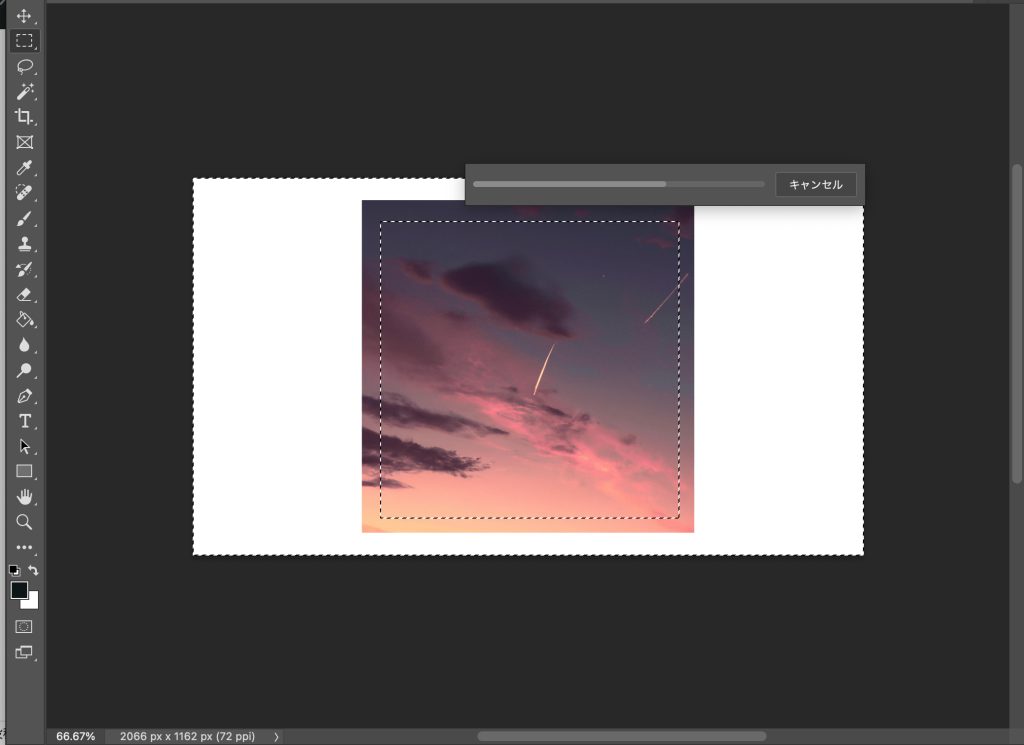
「ジェネレーティブ塗りつぶし」ブロックが表示されるので、「ジェネレーティブ塗りつぶし」をクリックし、プロンプトは空白のまま「生成」をクリックします。これで余白部分をいい感じに埋めてくれます。
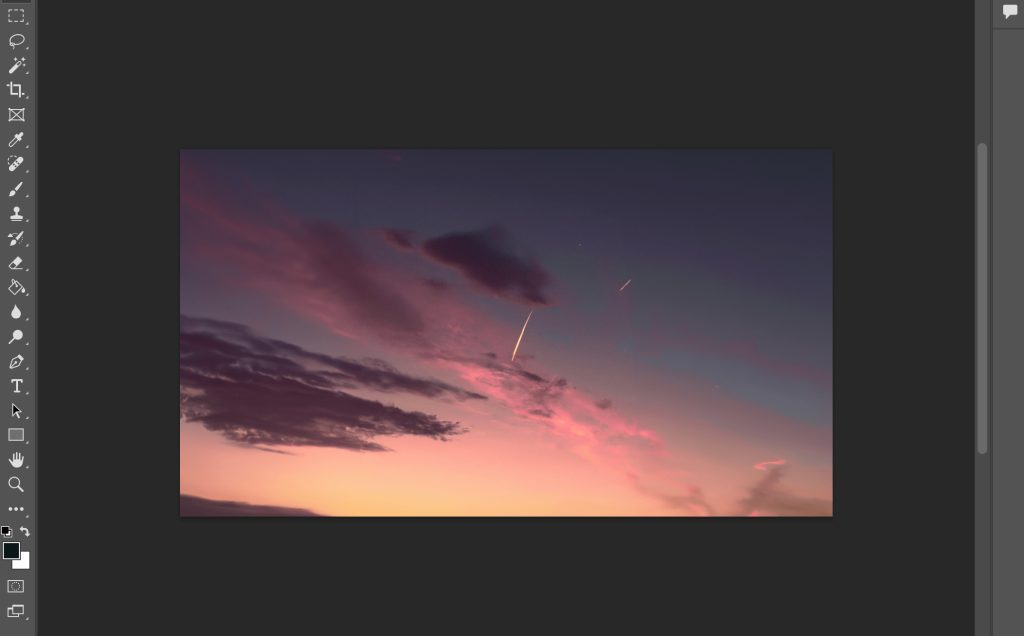
さらに、この風景にオブジェクトを追加してみましょう。例として空の下の方に山々を追加します。適当にしての方を「なげなわツール」で選択し、ジェネレーティブ塗りつぶしを使って、プロンプトは「Mountain ridges spread out」としました。少し待つと、こんな感じで山を追加してくれました。
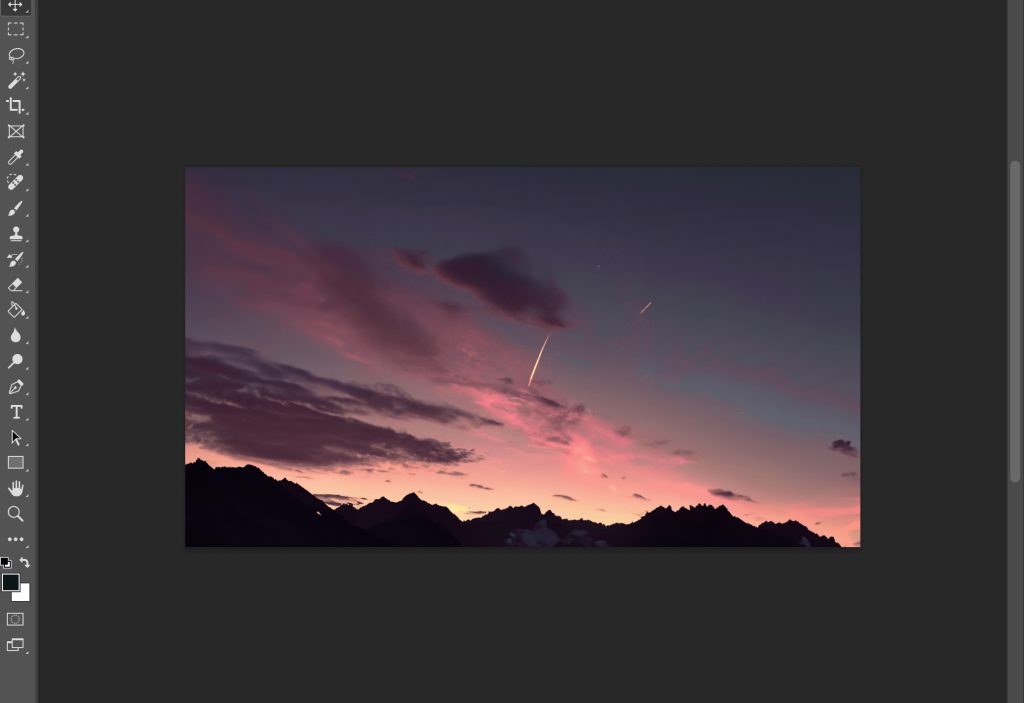
このように「ジェネレーティブ塗りつぶし」機能を活用することで、画像を拡張したり、特定のオブジェクトを追加したり、不要な要素を削除したりできます。
これは架空の画像ですが、実際には写真を撮影しなければなし得なかった画像が作れてしまいました。本物と作られた画像とを見分けることは困難ですね……。
画像生成AIとジェネレーティブ塗りつぶしで解決できる課題
短時間で画像を作ることができることで、どのような課題を解決するか考えてみます。
まずは広告やマーケティング分野での活用が挙げられます。新しい製品のプロモーション画像を作成する際、ジェネレーティブAIを使って製品のイメージに合った背景画像を生成し、Photoshopで製品画像をその背景に合わせて挿入することで、今までよりはるかに簡単にプロモーション画像を作成できるでしょう。
また、映画やゲームの準備段階においてもこの技術は役立ちそうです。早い段階で視覚的なコンセプトを作成・提示することで、制作チームがビジョンを共有できるためです。
さらに、ウェブデザインやUI/UXデザインにおいても使わない手はありません。ユニークなビジュアル要素を素早くいくつも生成することができるため、例えば広告用途のバナー画像のパターンを数種類作成し、ABテストを通してどのパターンのバナー画像が効果的かというフローにおいて、今までより効率的に制作することができます。
例えば私が関わるサイト運用においても、更新の際に毎回画像制作に時間と費用を費やしていたのが、半分以下の作業でできるようになるかもしれません。もしくは、デザイナーに発注していたものを担当者がAIを使って画像を作成するようになる可能性もあります。そうなると、サイト運用コストは劇的に下がります。
他にもクリエイティブな作業において多くの課題を解決する可能性が高いです。今まで人間がやっていた作業が、AIによってはるかに楽にできてしまいますね……。
クリエイティブに関わるならば、画像生成AIやジェネレーティブ塗りつぶし機能に早く触れておく
データの取り扱いや、AIで作られたコンテンツが本当のことのように思え一見わからなかったりしてしまう問題は残りますが、これから確実により便利で革新的な技術になることは間違いありません。
クリエイティブに従事しているデザイナーやクリエイターはできるだけ早くこの技術に触れ、自分で触ってみることをお勧めします。クリエイティブな職種においては、新しい技術やツールを早く理解し、自分の既存作業に組み込む能力は非常に重要です。
AIが広く使われるようになったとして、このような技術を使えない・使ったことがない、というデザイナーと、使いこなせるデザイナーとでは差が出てくるのは当然です。
私も色々な技術に触れフィードバックできるように尽くしていきたいと思います。
ちなみに、記事冒頭の写真もDALL-E + ジェネレーティブ塗りつぶしで作成した画像です。参考のため、元画像はこんな感じです。

クリエイティブ職種ではない方でもこの技術は面白いので、ぜひ一度触ってみることをお勧めします!




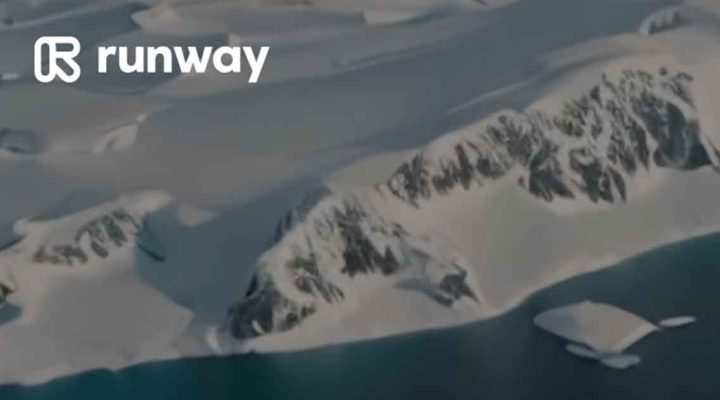


コメントを残す